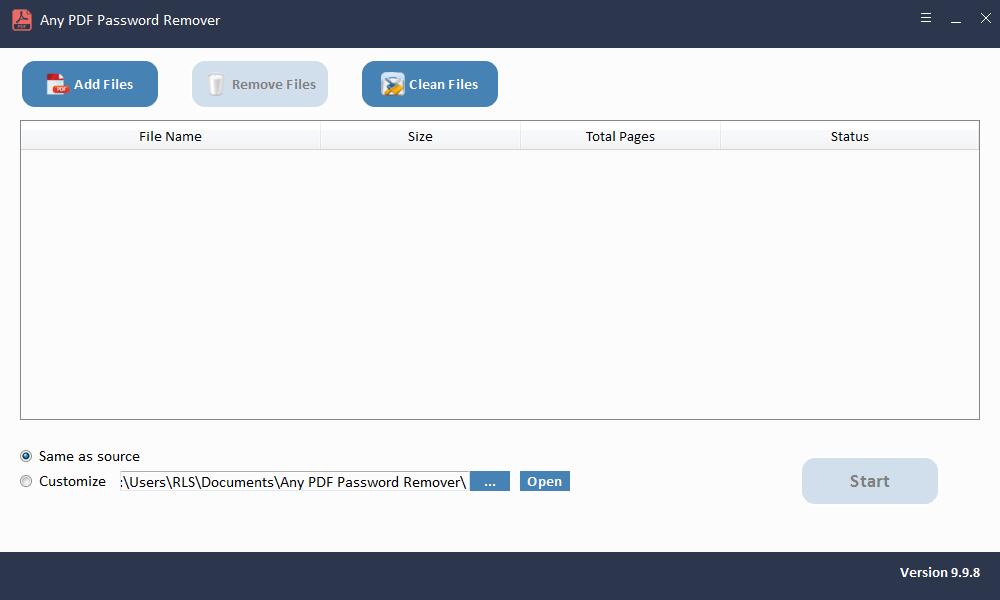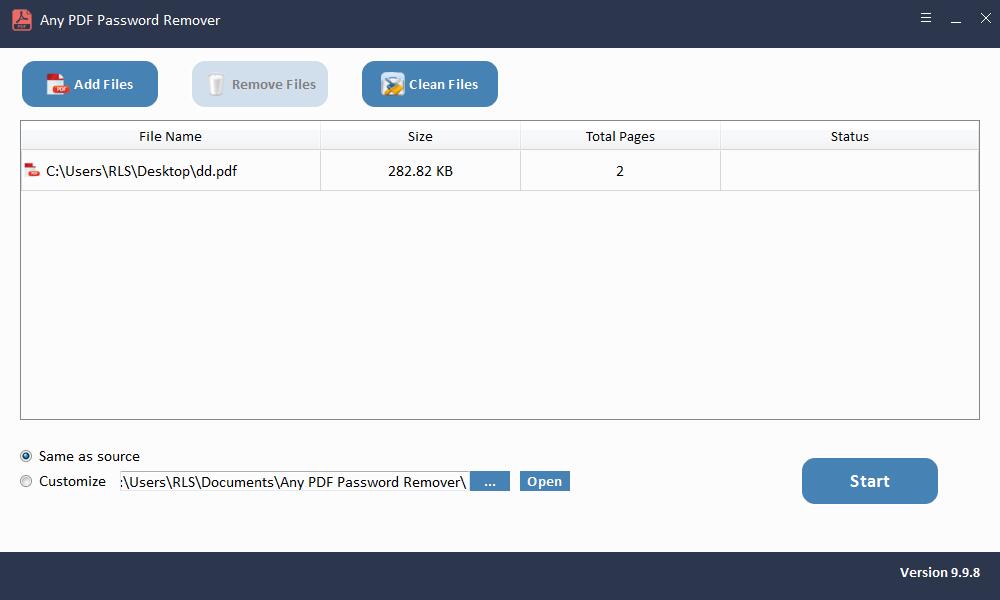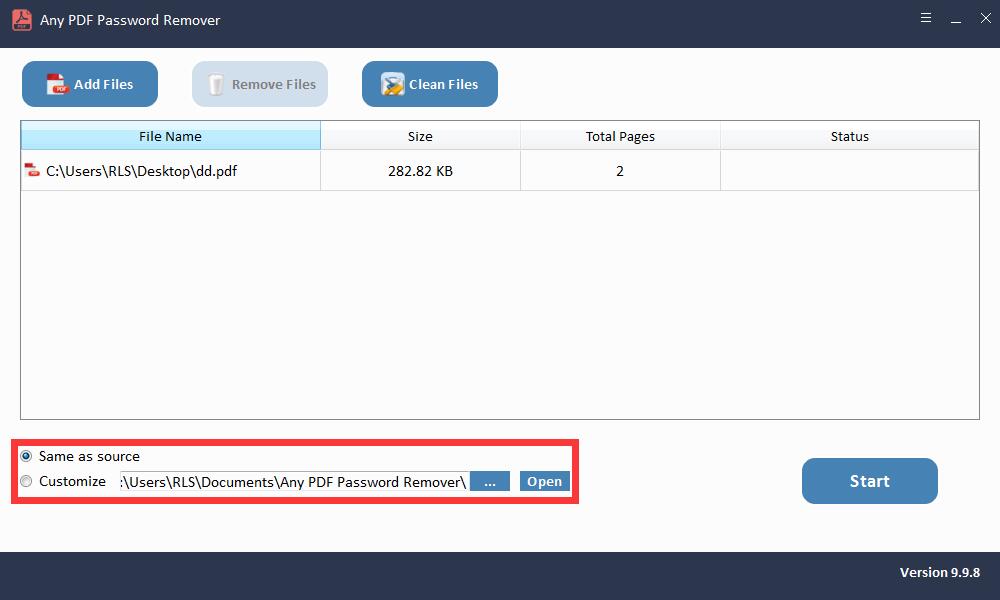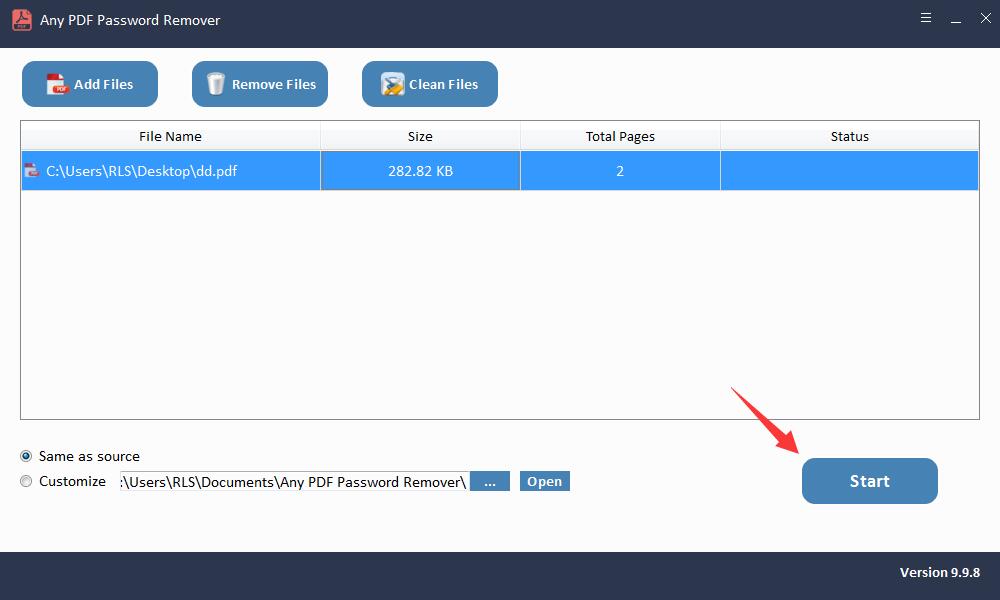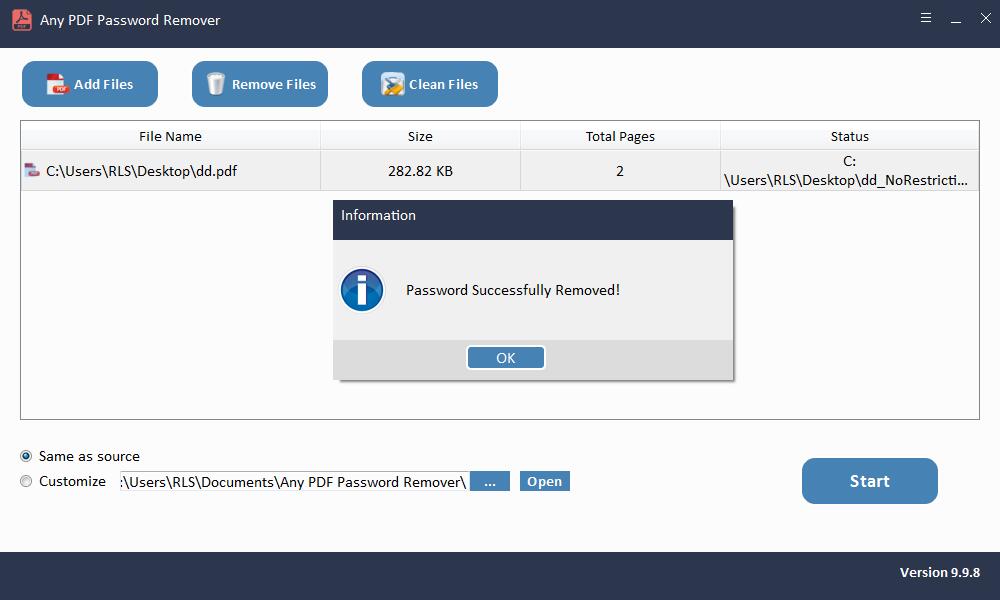PDF 암호 / 인쇄 / 복사 방지를 해독하는 방법
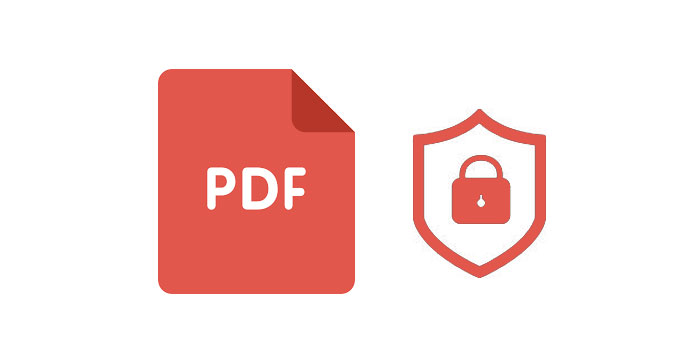
요약
이 문서는 Windows 시스템에서 PDF 비밀번호 / 인쇄 / 복사 보호를 해제하는 방법에 관한 것입니다. 그것을 통해 다른 PDF 파일 권한을 활성화하십시오.
최근에 제출 작업을 위해 작성 및 인쇄해야하는 PDF 양식을 받았습니다. 출력을하려고 할 때 내용물을 채운 후 보안 조치로 인해 인쇄가 불가능하다는 것을 알게되었습니다. 친구와 문제에 대해 논의했고 그는 타사 유틸리티를 사용하여 PDF 인쇄 보호를 해제하라고 말했습니다. 그러나 문제는 인쇄 목적으로 보안 된 PDF 문서를 쉽게 크래킹 할 수있는 신뢰할 수있는 유틸리티를 알지 못한다는 것입니다. 있다면 친절하게 제안합니다.
비밀번호 / 제한으로 PDF 문서를 보호하는 이점은 비밀번호를 분실하거나 잊었을 때 단점이 될 수 있습니다. 그러나 사용자가 PDF 문서에서 암호 보안을 제거하려는 다른 경우가 많이 있습니다. 예를 들어 온라인에서 다운로드 한 PDF 문서에서 중요한 데이터를 추출해야하는 경우입니다. 그러나 암호 보안으로 인해 사용자는 보안 PDF 문서에서 데이터를 추출 할 수 없습니다. 따라서 이러한 경우 모든 작업에 파일에 액세스 할 수 있도록 PDF 암호 보호를 크랙하는 것이 필수적입니다. 이러한 모든 문제를 해결하기 위해 우리는이 문서를 작성하고 인쇄, 복사, 편집 등을 위해 보안 PDF 문서를 크랙하는 최상의 기술을 제공했습니다.
PDF 인쇄 / 복사 암호 보호 해독 솔루션
PDF 암호 제거 소프트웨어를 다운로드하여 PDF 문서에서 소유자 수준의 암호 보안을 제거하십시오. 이 소프트웨어를 사용하면 인쇄, 복사, 편집 등을위한 PDF 암호 보호 기능을 사용할 수 있습니다. 게다가이 도구는 전체 프로세스를 쉽게 만들어주는 단순하고 대화 형 그래픽 사용자 인터페이스와 함께 제공됩니다. Adobe Acrobat과 같은 외부 유틸리티는이 응용 프로그램을 사용하는 데 필요하지 않습니다.
Windows에서 보안 PDF 문서를 크래킹하는 3 단계
1 단계 : Windows OS에서 도구 실행 및 실행
2 단계 : "파일 추가"버튼을 클릭하여 PDF 문서 파일을 가져옵니다.
3 단계 : "시작"버튼을 클릭하여 몇 초 내에 PDF 암호 제거를 제거합니다.